电脑打印照片
1、准备工作

选择照片:在电脑上找到想要打印的照片,可以是从本地文件夹、相机导入、手机传输等途径获取的照片。
确认打印机连接与安装:如果是有线打印机,使用USB数据线将打印机与电脑连接;如果是无线打印机,确保打印机和电脑连接到同一无线网络,然后检查打印机是否已正确安装驱动程序,若未安装或驱动有问题,可使用打印机卫士等工具自动安装或修复。
2、打开照片
双击要打印的照片文件,通常系统会默认使用自带的图片查看器软件打开,如Windows照片查看器;也可以使用第三方软件如Adobe Photoshop等打开。
3、选择打印选项
在照片打开的状态下,点击“文件”菜单,选择“打印”选项;或者在照片界面的右上角或下方,如果有直接提供的打印按钮,也可以点击该按钮。
4、调整打印设置
选择打印机:进入打印对话框后,从可用的打印机列表中选择已连接的打印机。
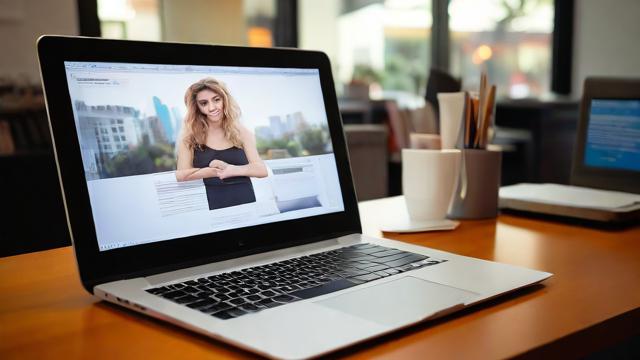
设置纸张类型:根据照片的需求选择合适的纸张类型,如光面纸适合打印照片,可增强色彩鲜艳度;哑光纸则适合需要较低反光的图像。
设置打印质量:一般有草稿、普通、高质量等选项,为了获得更好的照片打印效果,建议选择“最佳质量”或“照片质量”选项,但较高的打印质量可能会消耗更多的墨水和更长的打印时间。
设置打印方向:根据照片的内容和个人喜好,选择合适的打印方向,如纵向或横向。
设置打印尺寸:如果希望按照特定尺寸打印,可在此处设置,常见的照片尺寸有4x6英寸、5x7英寸、8x10英寸等,也可以选择“适应边框打印”,让照片完整地布满整张纸。
设置打印份数:在相应的输入框中填写想要打印的照片数量。
5、预览并打印
完成上述设置后,点击“预览”按钮查看照片的打印效果,确保照片布局、颜色、清晰度等都符合预期。
如果预览效果满意,点击“打印”按钮开始打印;如果不满意,可返回调整打印设置。
FAQs

1、问:电脑打印照片时如何选择不同的纸张类型?
答:在打印对话框中,找到“纸张类型”或“介质类型”的选项,点击下拉菜单,可以看到如光面纸、哑光纸、高光纸、绒面纸等不同类型的纸张选项,根据照片的特点和个人需求进行选择即可,光面纸能使照片色彩更鲜艳,但容易沾上指纹;哑光纸则不易反光,适合展示。
2、问:为什么电脑打印照片时会出现颜色偏差?
答:颜色偏差可能是由多种原因导致的,显示器的色彩设置与打印机的色彩配置可能存在差异,需要在电脑和打印机上分别调整色彩管理设置,使用的墨水或墨粉质量、纸张类型等因素也会影响颜色的呈现,如果照片本身的分辨率不够高,或者在打印过程中选择了较低的打印质量,也可能导致颜色不准确,可以通过调整这些方面来尽量减少颜色偏差。
作者:豆面本文地址:https://www.jerry.net.cn/jdzx/31571.html发布于 2025-02-13 13:21:35
文章转载或复制请以超链接形式并注明出处杰瑞科技发展有限公司








